Sužinokite, kiek laiko užtrunka atsisiųsti ir įdiegti iOS 15

2021 m. birželio mėn. išleista naujausia „Apple“ operacinė sistema „iOS 15“ pasirodė viešai 2021 m. rugsėjo 20 d. Yra naujų „FaceTime“ skambučių funkcijų, būdų, kaip sumažinti blaškymąsi, ir unikali pranešimų patirtis.

Be to, naujausiame atnaujinime pagrindinis dėmesys buvo skiriamas privatumo gerinimui visiškai pertvarkant „Safari“, „Weather“ ir „Maps“. Tačiau, nors įdiegti „iOS 15“ paprasta, daugelis žmonių susidūrė su tomis pačiomis problemomis. Čia pateikiami atsakymai į klausimą „kiek laiko užtrunka įdiegti ios 15“.
Kaip įdiegti iOS 15?
Pirmiausia turite įsitikinti, kad turite „iPhone SE“ (1 kartos) ar naujesnę versiją arba „iPhone 6s“ ar naujesnę versiją. Kadangi šie iPhone buvo išleisti 2016 ir 2015 m., didžioji dauguma vartotojų galės gauti atnaujinimą. Turite atlikti šiuos veiksmus:
- Prijunkite „iPhone“ prie „Wi-Fi“ ir maitinimo šaltinio, jei jis suderinamas.
- Eikite į meniu „Nustatymai“.
- Atidarykite Bendruosius nustatymus
- Atidarykite programinės įrangos atnaujinimo langą.
- Išskleidžiamajame meniu pasirinkite „Atsisiųsti ir įdiegti“.
Kiek užtrunka atnaujinti į naujausią iOS versiją?
Naujos iOS versijos įdiegimas telefone užtrunka maždaug 30 minučių. Tačiau tikslus laikas priklauso nuo jūsų interneto greičio ir įrenginio atminties.
„Apple“ iOS 15.4.1 naujinys yra nedidelis funkcijų patobulinimas, tačiau tikimasi, kad jo įdiegimas jūsų „iPhone“ užtruks šiek tiek laiko.
„Apple“ išleido naują „iOS 15.4.1“ versiją, o programinė įranga „iPhone“ naudotojams suteikia nedidelį skaičių modifikacijų. Nors naujinimas neapima jokių naujų funkcijų, jame yra kai kurių kritinių klaidų pataisymai.
Trumpiausias pakeitimų žurnalas ir mažiausias atsisiuntimo dydis pasiekiami tiems, kurie atitinkamai atnaujina savo iPhone iš iOS 15.4 į iOS 15.4.1. Kad suprastumėte naujinimo dydį, iOS 15.4.1 naujinio dydis iPhone 12 Pro naudotojams, kurie atnaujina iš iOS 15.4, yra maždaug 300 MB.
Galite pastebėti, kad „iOS 15.4.1“ atsisiuntimas yra reikšmingesnis, jei atnaujinate iš senesnės „iOS“ versijos. Taip yra todėl, kad praleistų naujinimų patobulinimai yra įtraukti į naują iOS versiją.
Šiandien galima atsisiųsti iOS 15.4.1 naujinį. Nors kai kurie iš jūsų norės palaukti, dauguma jūsų turėtų įdiegti programinę įrangą iš karto arba kuo greičiau.
Kodėl „iOS 15“ įkeliama taip lėtai?
Jei kurį laiką nesukūrėte atsarginės duomenų kopijos arba nesate susipažinę su iOS 15.4.1 pakeitimais, išankstinio diegimo procesas gali užtrukti šiek tiek ilgiau.
Prieš atnaujindami iOS programinę įrangą įsitikinkite, kad jūsų iPhone yra prijungtas prie stabilaus Wi-Fi tinklo ir ar neįjungti korinio ryšio duomenys. Naudodami įrenginį turite įkrauti akumuliatorių arba prijungti USB kabelį.
Taigi, jei pastebėsite, kad „iPhone“ atnaujinimo procesas užtrunka per ilgai, priežastis gali būti viena iš šių:
iPhone modelis
„IPhone“ modelis taip pat gali turėti įtakos „iOS 14/15“, skirtos „iOS 14“, atsisiuntimo dydžiui. „Apple“ sukūrė „iOS“ versiją, skirtą senesniems „iPhone“ modeliams, kad maksimaliai išnaudotų jų išteklius. Kad atitiktumėte reikalavimus, įsitikinkite, kad turite „iPhone SE“ (1 kartos) ar naujesnę versiją arba „iPhone 6s“ ar naujesnę versiją.

Apple serveris
Kadangi iOS 15 beta versija vis dar yra ankstyvoje stadijoje, laikas, per kurį bandote atnaujinti į beta versiją, yra toks pat svarbus. Piko valandomis didžiulis žmonių skaičius, pereinantis prie naujos „iOS“ versijos, gali priblokšti „Apple“ serverius.
Kai dauguma žmonių ryte vis dar miega, atrodo, kad tai yra optimalus laikas atsisiųsti, nes automatiniai atnaujinimai turi pakankamai laiko užbaigti.
Regionas (atnaujinimo dydis)
Laikas, kurio reikia iOS 14 arba 15 beta versijų atsisiuntimui ir įdiegimui, labai skiriasi priklausomai nuo vartotojo geografinės padėties. Kai kuriose vietose dėl reguliavimo apribojimų gali nepavykti pasiekti visų Apple paslaugų.
Nors kai kuriems „iPhone“ savininkams reikės atsisiųsti 2,83 GB „iOS 14/15“, dauguma jų galės atsisiųsti 4,79 GB. Kad nebūtų įtrauktos paslaugos, kurių nėra jų vietoje, jos buvo neįtrauktos į galutinę išvestį.
Laisva saugykla
Jei jūsų „iPhone“ saugykla beveik baigiasi, „iOS 14/15“ naujinys bandys iškrauti programas, kad atlaisvintų vietos. Todėl iOS 14/15 užbaigimas užtruks žymiai ilgiau.
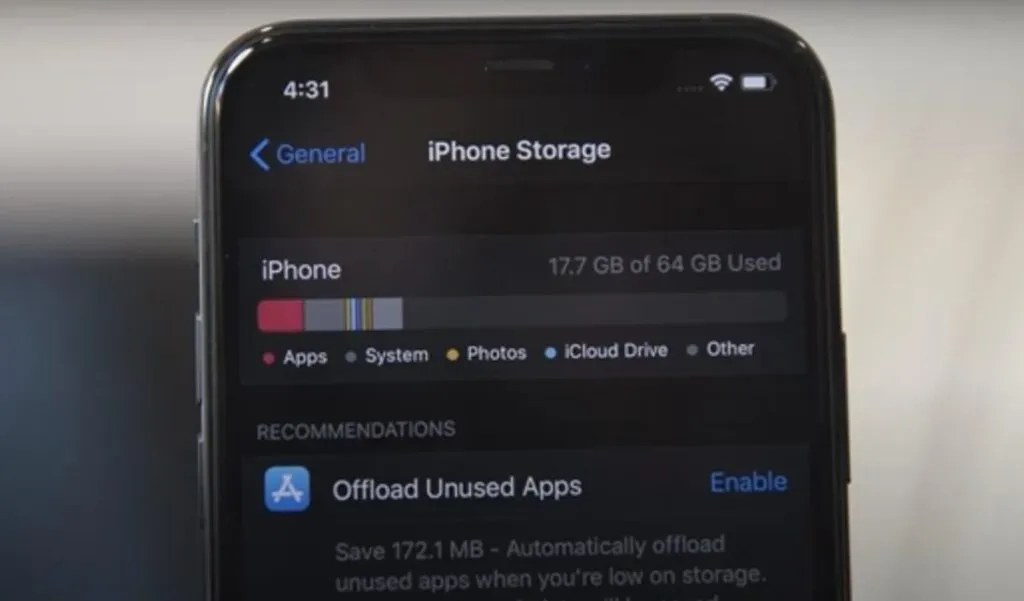
interneto ryšys
Jūsų iPhone interneto ryšio greitis tikriausiai yra svarbiausias veiksnys nustatant, kiek laiko užtruks jūsų iPhone atnaujinimas į iOS 14/15.
Atnaujinus į iOS 14/15, rekomenduojame naudoti WiFi ryšį, kad užbaigtumėte procesą. Jei neturite stabilaus interneto ryšio, iOS 14/15 programinės įrangos naujinio atsisiuntimas užtruks ilgiau.
5 būdai, kaip pagreitinti „iOS 15“ atsisiuntimą?
Štai penki būdai, kaip pagreitinti „iOS 15“ atsisiuntimą:
- Priverstinai iš naujo paleisti įrenginį
- Patikrinkite tinklo ryšį
- Patikrinkite Apple serverio būseną
- Patikrinkite savo iPhone saugyklos vietą
- Iš naujo nustatykite tinklo nustatymus
1. Priverstinai perkraukite įrenginį
Jei jūsų iPhone įstrigo atsisiuntimo procese, paprastas įrenginio paleidimas iš naujo gali išspręsti problemą.
Jei norite iš naujo paleisti „iPhone 11“, „iPhone 12“ ar „iPhone 13“ modelį (ne tik X, XS ar XR), atlikite šias procedūras ir viskas bus gerai.
- Naudodami šoninį mygtuką, po vieną paspausdami ir atleidę garsumo klavišus paspauskite ir palaikykite jį kelias sekundes.
- Paspauskite ir palaikykite mygtuką 30 sekundžių, kai pamatysite Apple logotipą.
2. Patikrinkite tinklo ryšį
Jei jūsų interneto ryšys nestabilus, iOS 14/15 naujinimas gali nebereaguoti. Norint sėkmingai atnaujinti, reikalingas stiprus ir patikimas tinklo ryšys.
- Atkurkite numatytuosius maršrutizatoriaus nustatymus.
- Jei naudojate „iOS“ arba „iPadOS 15“ ar naujesnę versiją, bendruosiuose nustatymuose eikite į parinktį „Nustatyti iš naujo“.
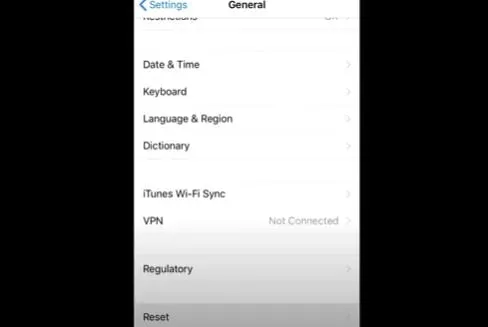
- Dabar spustelėkite „Atstatyti tinklo nustatymus“, kad išvalytumėte tinklo nustatymus.
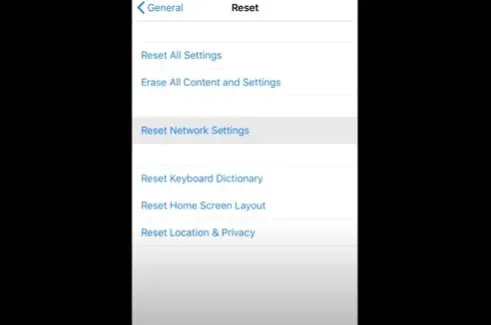
- Jei norite iš naujo nustatyti visus tinklo nustatymus iOS arba iPadOS 14, įrenginio nustatymų meniu eikite į Settings > General > Reset > Reset Network Settings.
3. Patikrinkite Apple serverio būseną
Jei nė viena iš aukščiau paminėtų parinkčių neveikia, gali tekti išspręsti Apple serverio problemas. Galima patikrinti paslaugų, parduotuvių ir „iCloud“ prieinamumą ir funkcionalumą.
Naudodami šią programą nesunku nustatyti, ar „Apple“ serveriai neveikia, ar yra paslaugų problemų.
- Jei eisite į šį URL, jis nukreips jus į „Apple“ palaikymo sistemos būsenos puslapį: https://www.apple.com/support/systemstatus/ .
- Jei kyla problemų diegiant programas, prisijungiant prie „iCloud“ arba pasiekiant „Apple Maps“, tai yra pirmoji vieta, į kurią turėtumėte kreiptis, kad nustatytumėte, ar „Apple“ yra kalta dėl problemos.
- Jei taip, vienintelis dalykas, kurį galite padaryti, tai kantriai palaukti, o „Apple“ sutiko pasirūpinti situacija.
- Jei situacija išlieka, turėtumėte pradėti trikčių šalinimą.
4. Patikrinkite savo iPhone saugyklą
Jūsų problemų taip pat gali sukelti nepakankamai laisvos vietos „iPhone“ ar „iPad“, todėl negalite toliau atsisiųsti „iOS 14/15“ naujinimo.
Arba, jei atsisiuntimas užtrunka per ilgai, patikrinkite įrenginio saugyklą ir sužinokite, ar yra pakankamai vietos iOS 14/15 naujinimui.
- Nustatymų meniu eikite į [Device] Storage ir patvirtinkite savo pasirinkimą.
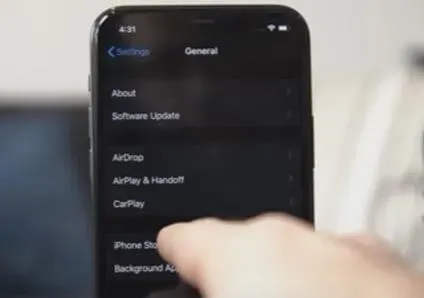
- Vadovaudamiesi saugyklos optimizavimo rekomendacijų sąrašu, galėsite patikrinti įdiegtas programas, taip pat jų naudojamą atminties kiekį.
5. Iš naujo nustatykite tinklo nustatymus
Aukščiau paminėti metodai buvo vieni iš efektyviausių būdų atkurti iOS įrenginio funkcionalumą, kai jis įstrigo arba įstrigo atnaujinant į iOS 14. Tikiuosi, kad šis įrašas buvo jums naudingas.
- Jei naudojate „iOS“ arba „iPadOS 15“ ar naujesnę versiją, eikite į „Settings“ > „Reset [device]“ > „Reset Network Settings“, kad iš naujo nustatytumėte tinklo nustatymus.
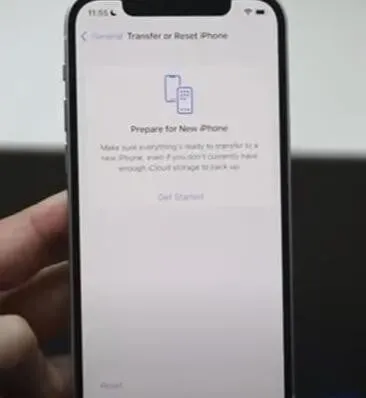
- Jei norite iš naujo nustatyti visus tinklo nustatymus iOS arba iPadOS 14, įrenginio nustatymų meniu eikite į Settings > General > Reset > Reset Network Settings.
Išvada
Su iOS 15 naujinimu programose buvo atlikta šimtai pataisymų ir pakeitimų. Tai apima naujas vartotojo sukurtas žymas, paminėjimus, veiklos rodinį programoje „Notes“, „Health“ programos tendencijas ir kt.
Be to, „Apple“ pristatė kontaktų nuotraukas žmonėms ir didesnes piktogramas programoms, kad jos labiau išsiskirtų.
Norėdami pasinaudoti šiomis naujomis funkcijomis, turite įdiegti naujinimą, kuris gali užtrukti ilgiau nei tikėtasi, jei turite netinkamą iPhone modelį arba esate tam tikrame regione.
Tačiau yra daug būdų, kuriais galima išspręsti šią problemą, pradedant įrenginio paleidimu iš naujo ir baigiant „Apple“ serverio patikrinimu.
DUK
Kiek laiko užtrunka iOS 14 atnaujinimas?
iOS 14 atnaujinimas trunka iki 30 minučių. Tai gali užtrukti ilgiau, atsižvelgiant į jūsų telefoną (ar vėluojama, ar ne)
Kiek laiko turėtų būti „iPhone“ užrašas „Ruošiamasi naujinimui“?
„Apple“ teigimu, jūsų „iPhone“ gali pasakyti „rengiamas naujinimas“ iki valandos. Gali kilti problemų, jei bus nurodyta daugiau nei valanda.
Kiek laiko užtrunka „iOS 15“ įdiegimas „iPhone 7“?
Interneto ryšio atsisiuntimo ir įdiegimo „iOS 15“ greitis priklauso nuo to, kiek laiko užtrunka atsisiuntimas ir įdiegimas. Jei interneto ryšys yra tvirtas, tai užtruks tik 5–15 minučių.
Kaip sukurti atsarginę failų kopiją prieš atnaujinant IOS?
Įsitikinkite, kad „iCloud“ atsarginė kopija įjungta skiltyje „Nustatymai“ – „iCloud“ – „Atsarginė kopija“. Jei taip, žiūrėdami į ekraną pamatysite parinktį „Kurti atsarginę kopiją dabar“. Spustelėkite šį mygtuką ir palaukite, kol jis baigsis.



Parašykite komentarą